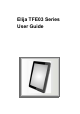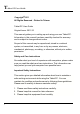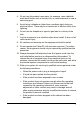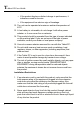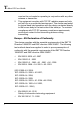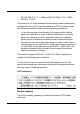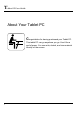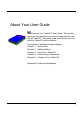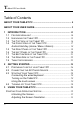User's Manual
T
ablet PC User Guide
10
Table of Contents
ABOUT YOUR TABLET PC ................................................................... 8
ABOUT YOUR USER GUIDE................................................................. 9
1 INTRODUCTION .............................................................................. 13
1.1 F
EATURE
H
IGHLIGHT
.................................................................... 14
1.2 U
NPACKING THE
T
ABLET
PC........................................................ 15
1.3 T
HE
T
OP
V
IEW OF THE
T
ABLET
PC ............................................. 16
1.4 T
HE
F
RONT
V
IEW OF THE
T
ABLET
PC......................................... 17
Android Hot-Key (Home / Menu / Return) ............................. 18
1.5 T
HE
R
IGHT
P
ANEL OF THE
T
ABLET
PC........................................ 19
1.6 T
HE
L
EFT
P
ANEL OF THE
T
ABLET
PC.......................................... 20
1.7 T
HE
B
OTTOM
S
IDE OF THE
T
ABLET
PC ....................................... 21
1.8 T
HE
R
EAR
S
IDE OF THE
T
ABLET
PC............................................ 22
1.9 T
ABLET
A
CCESSORIES
................................................................. 23
2 GETTING STARTED....................................................................... 25
2.1 P
REPARING TO SETUP YOUR
T
ABLET
PC .................................... 26
2.2 C
ONNECTING THE
AC
P
OWER
S
OURCE
...................................... 26
2.3 S
TARTING
Y
OUR
T
ABLET
PC ....................................................... 28
Connecting the wired keyboard............................................... 28
Turning on the Tablet PC ......................................................... 28
Using the touch screen ............................................................. 29
2.4 T
URNING OFF
Y
OUR
T
ABLET
PC.................................................. 30
3 USING YOUR TABLET PC............................................................ 31
S
TARTING
Y
OUR
O
PERATING
S
YSTEM
.................................................. 32
Unlocking the Screen................................................................ 32
Adjusting the Screen Orientation ............................................ 33